안녕하세요! 크리머 입니다 :)
방금 참으로 안타까운 소식을 들었네요..
제가 EOS를 처음 공부 할 때 뮤직홀릭님의 글을 보며 많은 도움을 받아서 그런지 더욱 안타깝게 느껴집니다..
하드웨어 지갑사용법에 대해서 추후에 포스팅 할 계획이었는데 혹시 더 많은 분들이 해킹 피해를 입을수도 있다는 생각이 들어 바로 올리겠습니다.
[하드웨어 지갑 사용법] 해킹을 대비합시다. (Feat. 렛저 나노 S)
- 거래소 해킹, 거래소의 낮은 보안 수준에 대한 뉴스가 심심할 때면 나오고 있습니다.
암호화폐거래소 보안, 투자 늘었지만 우려는 여전
구멍 ‘숭숭’ 가상화폐 거래소.
‘가상화폐 거래소 해킹 때 서비스 임시중지 가능법’ 발의
잇단 가상화폐 거래소 해킹, 자율규제 등 대응책 마련 '분주'
제 친구 역시 국내 거래소 유빗을 이용하다 가상화폐 2,000만원 상당의 금액이 묶여 버렸죠. 해킹 사태가 벌어진지 몇개월이 흘렀지만 현재까지 못받은 상태라고 합니다.
이런 상황에서 자신의 소중한 자산을 지키기 위해서는 마냥 거래소와 정부대책만 믿고 있을 수는 없는 상황이며 해커들이 호시탐탐 여러분들의 자산을 노리고 있습니다.
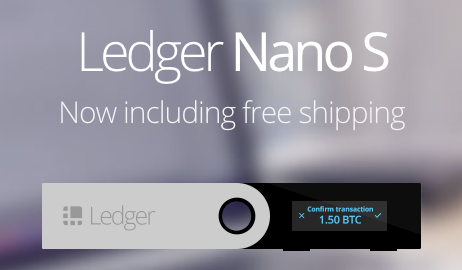
하드웨어 지갑 렛저 나노 S 사용법.
구매 가격 및 배송기간
- 공식 홈페이지를 통해 렛저 나노 S 하드웨어 지갑을 구매.
- 가격은 79유로 ( 한화 약 10만원 정도+배송비 무료) 에 구매 하였고 수요급증으로 인한 품절로 인해 배송기간은 약 한달 반 정도 걸렸네요.
구성품
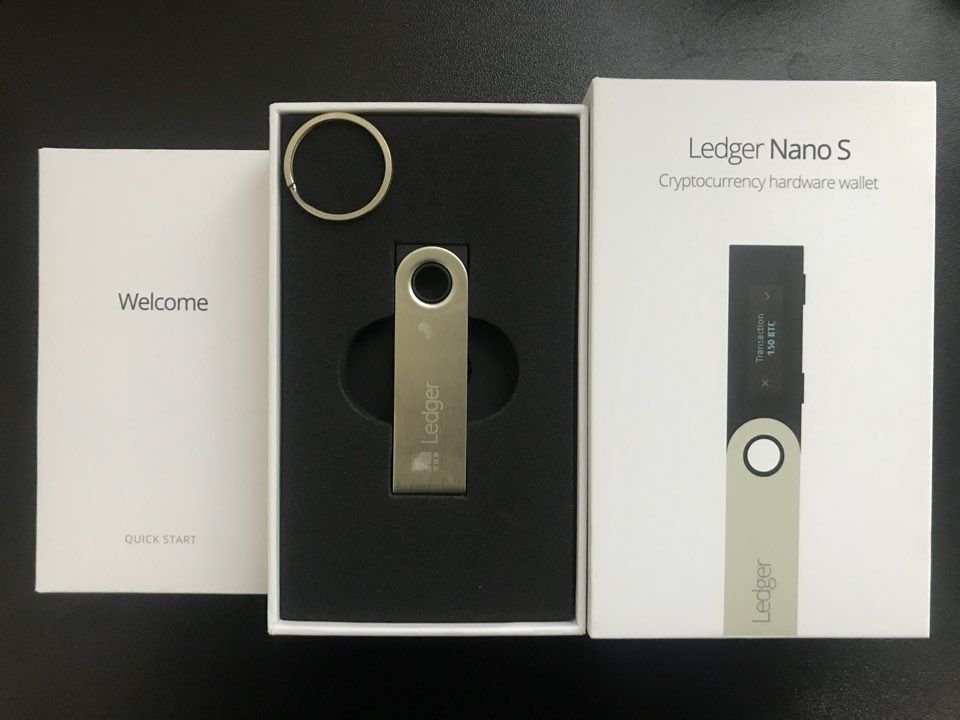
- 렛저 나노 S 본체 / USB 케이블 / 복구 용지를 포함한 3장의 종이 / 목걸이 / 핸드폰걸이
사용법

- 렛저 나노 S는 따로 충전 하여 사용하는것이 아닌 구성품에 포함된 USB케이블을 연결하면 자동으로 켜집니다.
- 연결을 하게 되면 WELLCOME 이란 문구와 함께 렛저에 있는 두 버튼을 동시에 누르라 하니 눌러줍니다
1. 핀 코드 (접속 비밀번호 설정)
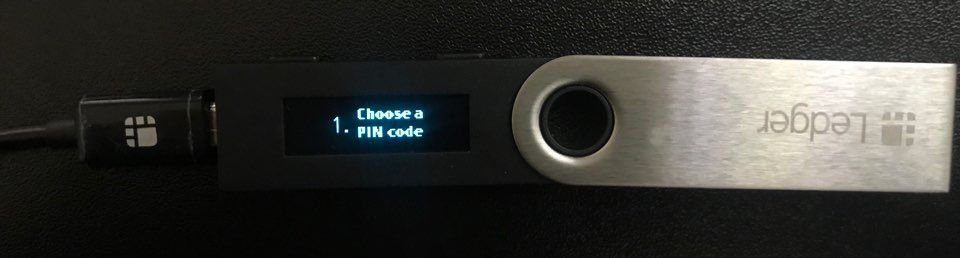
- 두버튼을 동시에 누르면 핀코드(접속 비밀번호)를 입력하라고 나옵니다.
- 4자리~8자리로 설정 가능합니다.
숫자 감소 : 왼쪽 버튼
숫자 증가 : 오른쪽 버튼
숫자 결정 : 양쪽 버튼
숫자 취소 : 버튼을 누르다 보면 x표시가 나올때 양쪽 버튼 누름
핀 번호 결정 : 4자리 이상 입력하였을 때 버튼을 누르다 보면 체크표시가 나올때 양쪽 버튼
- 핀코드(접속 비밀번호) 설정 확인을 한번 더 해줍니다.
2. 복구 단어 24개 메모
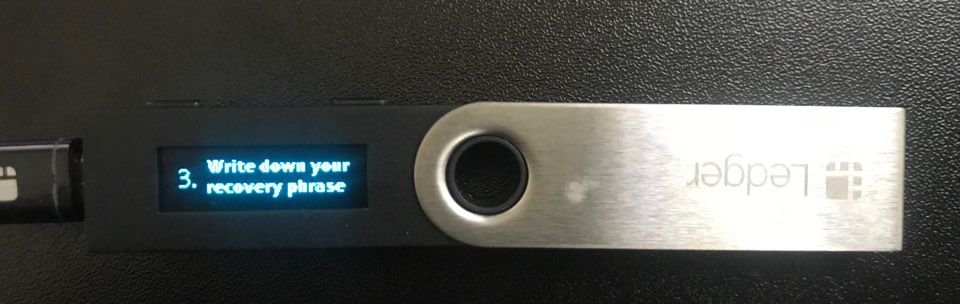
- 가장 중요한 부분 입니다.
- 24개의 단어를 구성품으로 받은 복구 종이에 꼭 적어놔야 합니다.
- ex ) apple , banana 같은 간단한 영단어 24개가 나옵니다. 이것은 추후 하드웨어 지갑을 분실하여도 이 리커버리 단어만 있으면 복구가 가능하기 때문에 절대 , 절대 잃어버리시면 안됩니다.
- 24개의 단어를 다 적고 버튼 두개를 동시에 누르면 복구 단어를 맞게 적었는지 확인 합니다.
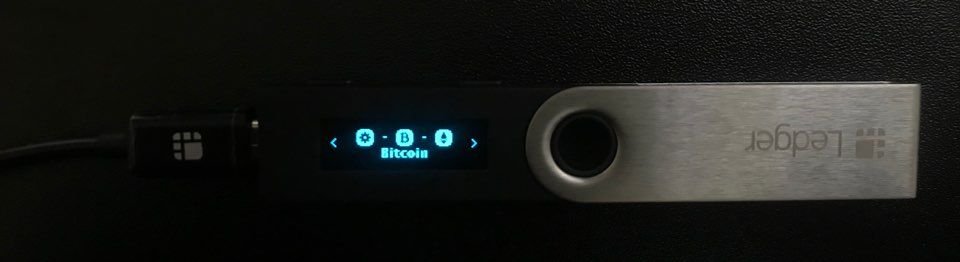
- 비트코인 , 이더리움, 이더리움 기반 ERC-20 토큰, 리플을 지원하는 하드 웨어 지갑 세팅이 완료되었습니다.
3. 앱 다운로드
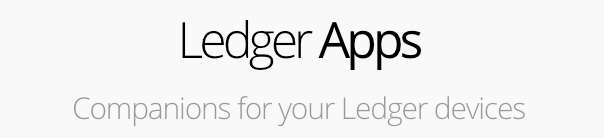
- 하드웨어 지갑이 세팅 되었으니 이제 소프트웨어인 앱을 다운로드 합니다.
- 비트코인 , 이더리움 , 리플 총 3가지의 앱을 지원 합니다. ( 이더리움 기반의 erc-20 토큰들 역시 지원 합니다.)
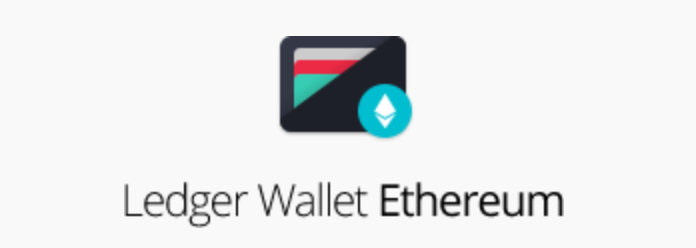
- 전 EOS를 포함한 이더리움 기반 코인들만 가지고 있으니 렛저 월렛 이더리움 앱을 다운 받았습니다.
- 다운을 받고 아까 세팅한 하드웨어 지갑 (렛저 나노 S)를 연결하고 설정한 핀코드를 입력합니다.
- 그 후 이더리움 로고를 가운데로 설정한 후 두 버튼을 동시에 눌러줍니다.
4. 하드웨어 지갑 생성
- 드디어 지갑을 생성 하였습니다.
- 마지막으로 하드 웨어 지갑은 절대 분실 하면 안되고 분실한다 하여도 복구 단어 24개는 절대 절대 분실하면 안됩니다.
- 가지고 다니지 마시고 금고에 넣어두세요 :)
구매전 유의 사항 : 꼭! 공식 홈페이지에서 구매해야 합니다.
- 아래 기사를 보면 이베이나 아마존을 통해 하드웨어 지갑을 판매 하는 사람중 사기꾼들이 있는 것 같습니다.
- 제가 알려준 방식이 아닌 다른 방식으로 지갑을 등록하라는 설명이 있다면 스캠일 확률이 높습니다.
꼭 리스팀 하셨다가 나중에 등록할때 보면 도움이 되실 겁니다 !
P.S
- 한번 더 말하지만 이번 뮤직홀릭님의 해킹사건은 너무나도 안타깝습니다..힘내시길 빕니다.

